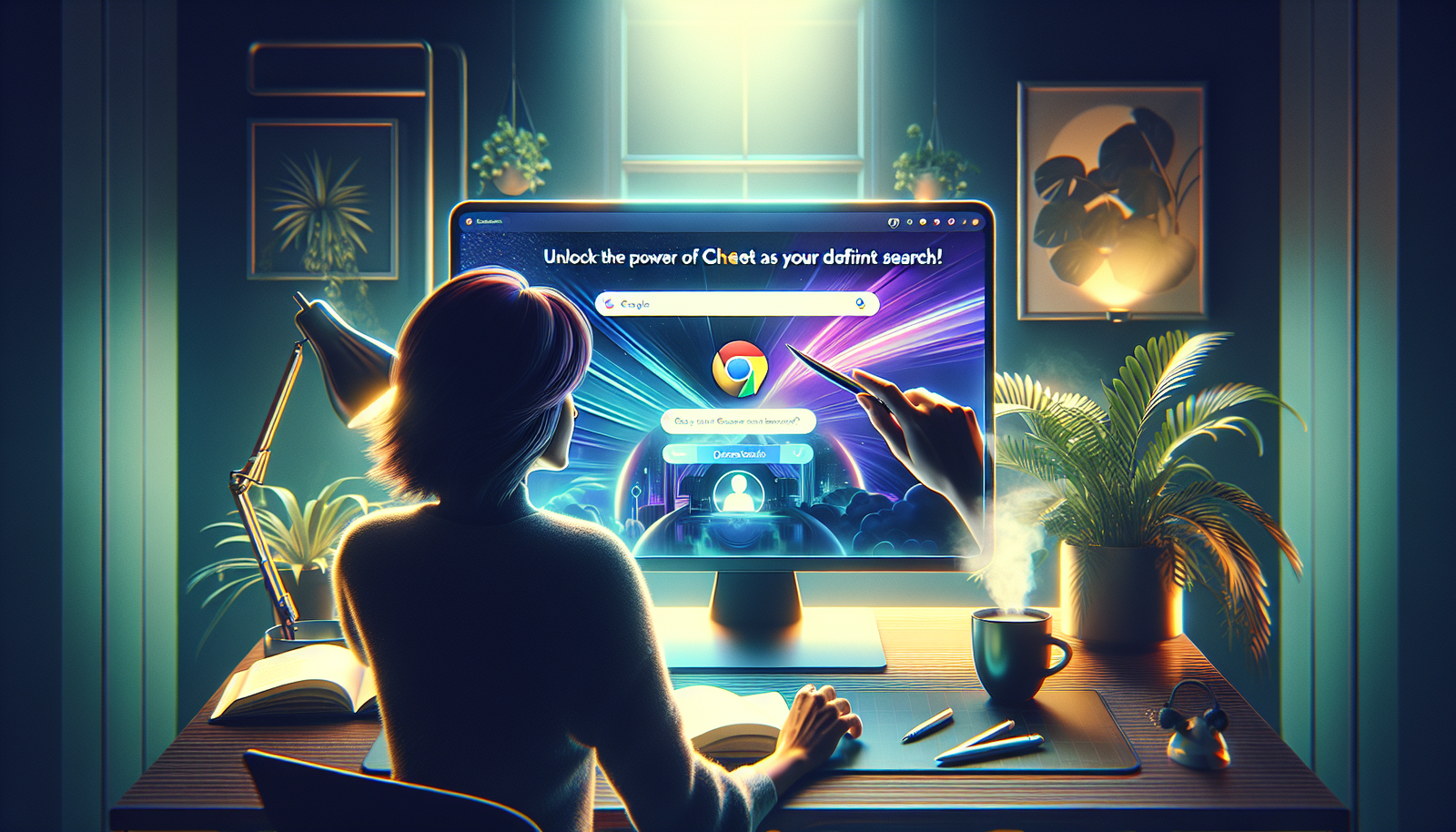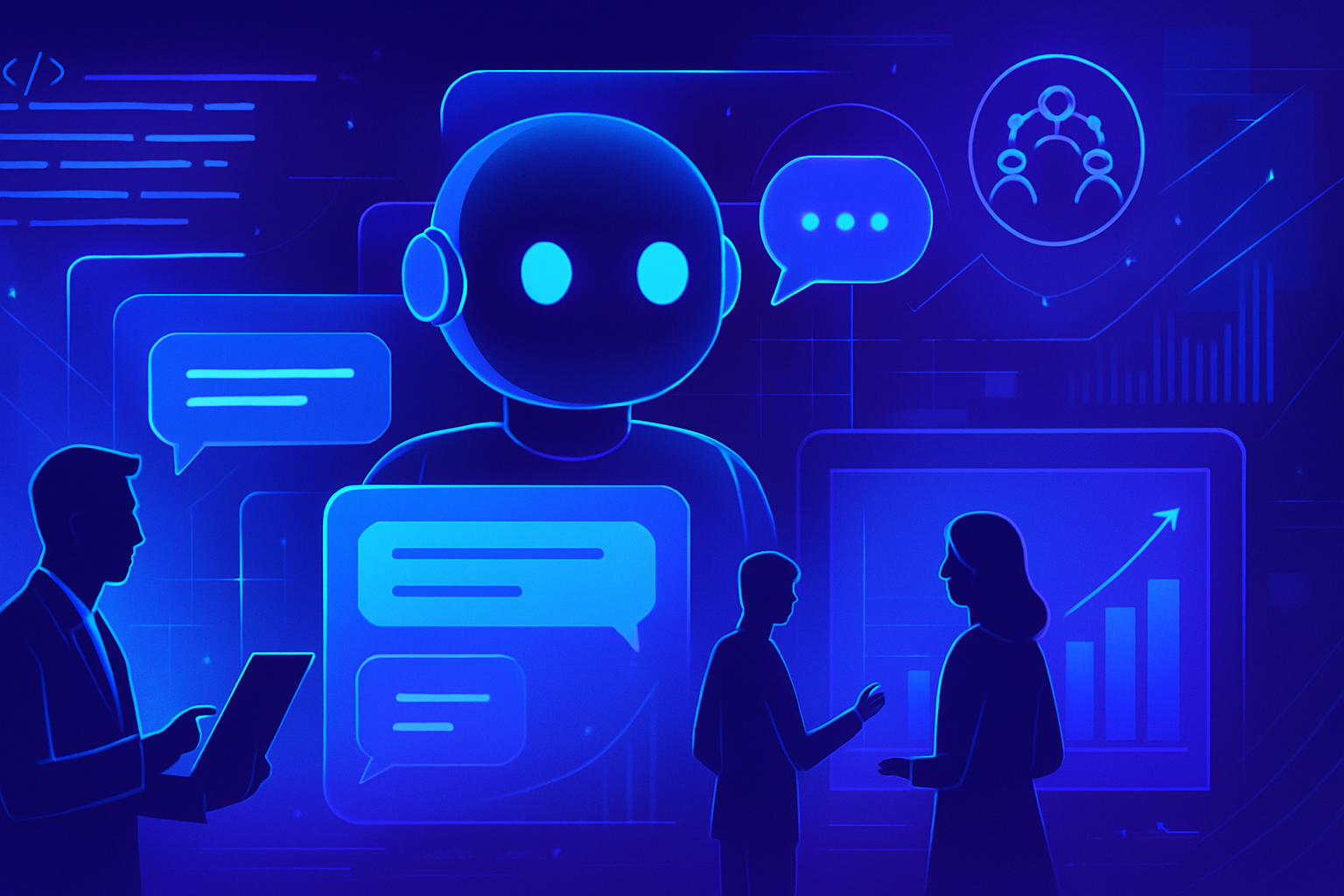OpenAI ha lanzado una nueva extensión de Chrome que permite acceder directamente a ChatGPT Search. Este servicio revoluciona la forma de buscar en línea al ofrecer respuestas estructuradas gracias al análisis de las fuentes en Internet.
Reemplazar Google por ChatGPT en Chrome
Para establecer ChatGPT como motor de búsqueda predeterminado, es necesario descargar la extensión ChatGPT Search desarrollada por OpenAI. Una vez instalada, la extensión necesita dos permisos para modificar la configuración de búsqueda de Chrome. Los usuarios pueden entonces formular sus consultas directamente desde la barra de direcciones.
Acceder a los resultados de búsqueda de ChatGPT
Los resultados se muestran en la interfaz de ChatGPT, enriquecidos con la mención de los sitios utilizados. Un botón titulado « Fuentes » permite acceder a la lista de páginas web relacionadas con la consulta.
Regresar a Google
Si el resultado no satisface, es posible afinar la búsqueda en ChatGPT Search. Para regresar a Google, hay varias opciones disponibles para los usuarios:
- Comenzar la consulta en la barra de direcciones con !g para que sea procesada por Google.
- Ir directamente a la interfaz de Google ingresando google.fr en la barra de direcciones.
- Desactivar o eliminar la extensión ChatGPT Search para no interferir más con el motor de búsqueda predeterminado.
OpenAI afirma que sus tecnologías de búsqueda son ahora más efectivas que nunca. Las alianzas con diversos medios buscan garantizar un alto nivel de calidad en las fuentes consultadas.
Preguntas frecuentes
¿Cómo instalar la extensión ChatGPT Search en Chrome?
Para instalar la extensión ChatGPT Search, abre la Chrome Web Store, busca «ChatGPT Search» y luego haz clic en «Agregar a Chrome». Sigue las instrucciones para finalizar la instalación.
¿Qué permisos son necesarios para utilizar ChatGPT Search?
Para que ChatGPT Search funcione correctamente, se requieren dos permisos: acceso a tus ajustes de búsqueda y la capacidad de gestionar las consultas desde tu barra de direcciones.
¿Cómo reemplazar Google por ChatGPT como motor de búsqueda predeterminado?
Después de instalar la extensión, debes ir a la configuración de tu navegador Chrome, seleccionar «Motor de búsqueda» y luego elegir ChatGPT como tu motor de búsqueda predeterminado.
¿Es posible regresar a Google después de haber puesto a ChatGPT como motor de búsqueda?
Sí, puedes regresar fácilmente a Google accediendo a la configuración de tu motor de búsqueda en Chrome y seleccionando Google como motor de búsqueda predeterminado.
¿Cómo realizar una búsqueda a través de ChatGPT?
Puedes realizar una búsqueda ingresando tu consulta directamente en la barra de direcciones de Chrome. Los resultados serán proporcionados por ChatGPT Search.
¿Qué hacer si los resultados de ChatGPT no me satisfacen?
Si los resultados no cumplen con tus expectativas, tienes la opción de ajustar tu búsqueda en ChatGPT o regresar a Google comenzando tu consulta con «!g».
¿Los resultados de búsqueda de ChatGPT incluyen fuentes?
Sí, los resultados proporcionados por ChatGPT indican las fuentes utilizadas y puedes hacer clic en el botón «Fuentes» para explorar la lista de páginas web asociadas.
¿Hay limitaciones en el uso de ChatGPT como motor de búsqueda?
Aunque ChatGPT proporciona resultados basados en el análisis de datos, puede que no siempre tenga acceso a la información más reciente, a diferencia de los motores de búsqueda tradicionales que rastrean la web en tiempo real.